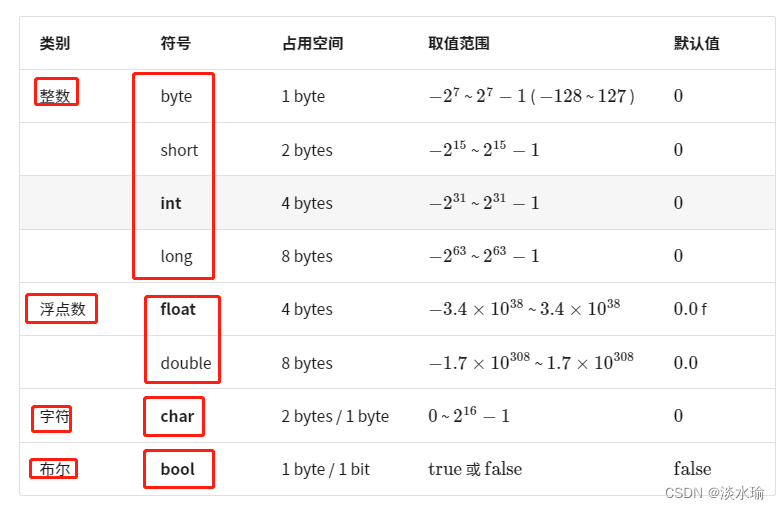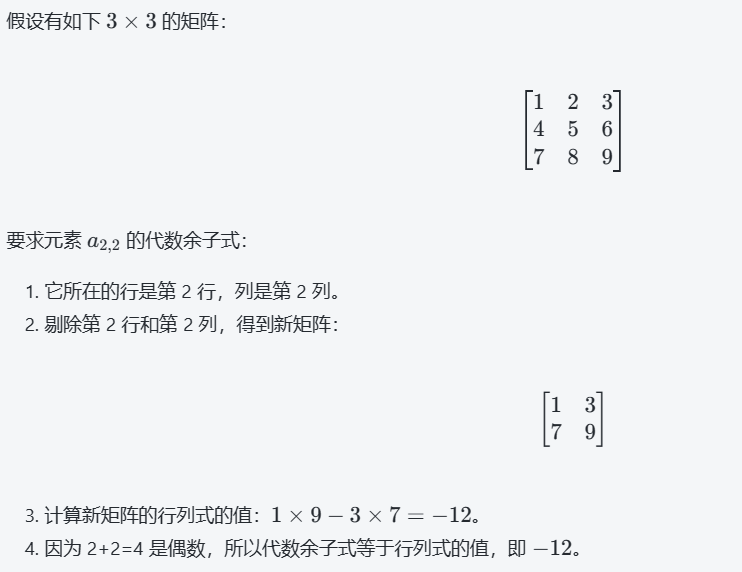仪器支持不同的接口和协议进行远程控制。下表给出了概述
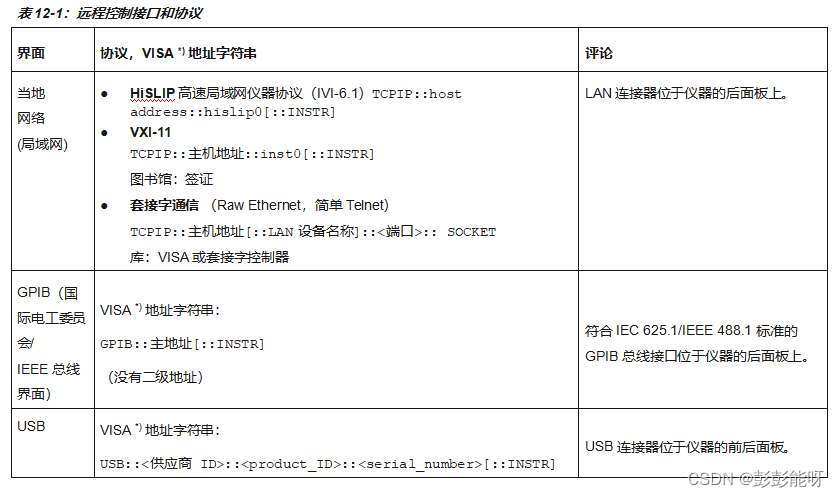
LAN web 浏览器界面 :
LAN Web 浏览器界面允许轻松配置 LAN 和远程控制 R&S FSW,无需额外的安装要求。
仪器的 LAN 网络浏览器界面可与所有 W3C 兼容的浏览器正常工作。
通过 R&S FSW 的 Web 浏览器界面,您可以从另一台 PC 远程控制仪器。手动仪器控制可通过前面板模拟进行。还可以在仪器和远程 PC 之间上传和下载文件。使用此功能,多个用户可以同时访问和操作R&S FSW。这对于故障排除或培训目的很有用
限制
只有具有管理员权限的用户帐户才能使用 LAN 网络浏览器功能。
显示 LAN 网络浏览器界面
► 在 PC 浏览器的地址栏中,输入仪器的主机名或 IP 地址,例如:http: //10.113.10.203。
仪器主页(欢迎页面)打开。
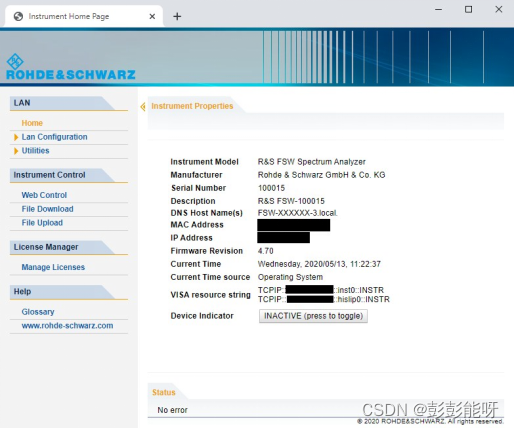
浏览器界面的导航窗格包含以下元素:
●“局域网”
–“主页”打开仪器主页。
主页显示设备信息,包括只读格式的 VISA 资源字符串。
“设备指示器”按钮允许您物理识别仪器。如果您有多个仪器并且想知道 LAN 主页属于哪个仪器,这很有用。要识别仪器,请激活“设备指示灯”。然后检查仪器的“LAN 状态”指示灯。
–“LAN 配置”允许您配置 LAN 参数并启动 ping。
–“实用程序”提供对事件日志的访问。● “仪表控制”
–“Web 控制”通过 VNC 提供对仪器的远程访问(无需安装)。手动仪器控制可通过前面板模拟进行。
–“文件下载”从仪器下载文件。
–“文件上传”将文件上传到仪器。